
जब तपाईं भर्चुअलक्स भर्चुअल मेसिनमा विन्डोज वा लिनक्स अपरेटिंग प्रणाली सुरू गर्ने प्रयास गर्नुहुन्छ, प्रयोगकर्ताले 0x80000400500. यो ओओओएस को सुरु हुनु अघि हुन्छ र यसलाई लोड गर्न कुनै पनि प्रयास रोक्दछ। अवस्थित समस्यालाई हटाउन मद्दत गर्ने र सामान्यको रूपमा अतिथि प्रणाली प्रयोग गर्न जारी राख्ने थुप्रै तरिकाहरू छन्।
भर्चुअलबक्समा त्रुटि 0x80004005 को कारण
अवस्था, जसको कारणले भर्चुअल मेसिनको लागि सत्र खोल्न असम्भव छ, सायद धेरै। प्राय: यो त्रुटि सहजै हुन्छ: हिजो शान्तपूर्वक सावधानीपूर्वक भर्चुअलबक्समा अपरेटिंग प्रणालीमा काम गर्यो, र विफलताको कारण यो सम्भव छैन जब तपाईं सत्र सुरू गर्नुहुन्छ। तर केहि केसहरूमा ओओको प्राथमिक (स्थापना) सुरुवात गर्न सम्भव छैन।यो निम्न कारणका कारणले हुन सक्छ:
- अन्तिम सत्र कायम गर्दा त्रुटि।
- BOOS मा भर्चुअलनिज्जी समर्थन समर्थन।
- भर्चुअलबक्सको गलत संस्करण।
- Hypervisor द्वन्द्व (हाइपर-v) 64 64-बिट प्रणालीहरूमा भर्चुअलक्समा।
- समस्या अपडेट होस्ट विन्डोज।
अर्को, हामी यी सबै समस्याहरू कसरी हटाउने र भर्चुअल मेसिन प्रयोग गर्न सुरू / जारी राख्न हेर्नेछौं।
विधि 1: आन्तरिक फाईलहरू पुन: नाम दिनुहोस्
सत्र बचत गर्नु गलत तरीकाले पूरा गर्न सकिन्छ, परिणामसँग यो पछि सुरूवात असम्भव हुनेछ। यस मामलामा, पाहुना ओएस को सुरूवातसँग सम्बन्धित फाइलहरूको पुन: नामकरण गर्न पर्याप्त छ।
थप कार्यहरू पूरा गर्न, तपाईंले फाइल विस्तार प्रदर्शन सक्षम गर्नु आवश्यक छ। यो "फोल्डर प्यारामिटरहरू मार्फत गर्न सकिन्छ" (विन्डोज 7 मा) वा "विन्डोज 10 मा" (विन्डोज 10 मा) (विन्डोज 10 मा)।
- फोल्डर खोल्नुहोस् जहाँ फाईल भण्डारण गरिएको छ जुन अपरेटिंग प्रणाली सुरू गर्नका लागि जिम्मेवार छ, I.a. छवि आफै। यो भर्चुअलबक्स VMS फोल्डरमा अवस्थित छ, जुन तपाईं भर्चुअलक्स आफैं स्थापना गर्दा छनौट गर्नुहुन्छ। सामान्यतया यो डिस्कको जडमा हुन्छ (डिस्क वा डिस्क d, यदि HDD 2 विभाजनहरूमा विभाजित हुन्छ भने)। यो पनि बाटोमा व्यक्तिगत प्रयोगकर्ता फोल्डर फोल्डरमा अवस्थित हुन सक्छ:
C: \ प्रयोगकर्ताहरू \ प्रयोगकर्ता_नाम \ भर्चुअलक्स वाक्स \ new_gost_os
- तपाईले चलाउन चाहानु भएको अपरेटिंग प्रणालीको साथ फोल्डरमा, निम्न फाईलहरू हुनुपर्दछ: नाम नामको सट्टामा, त्यहाँ तपाईंको अतिथि अपरेटिंग प्रणालीको नाम हुनेछ।
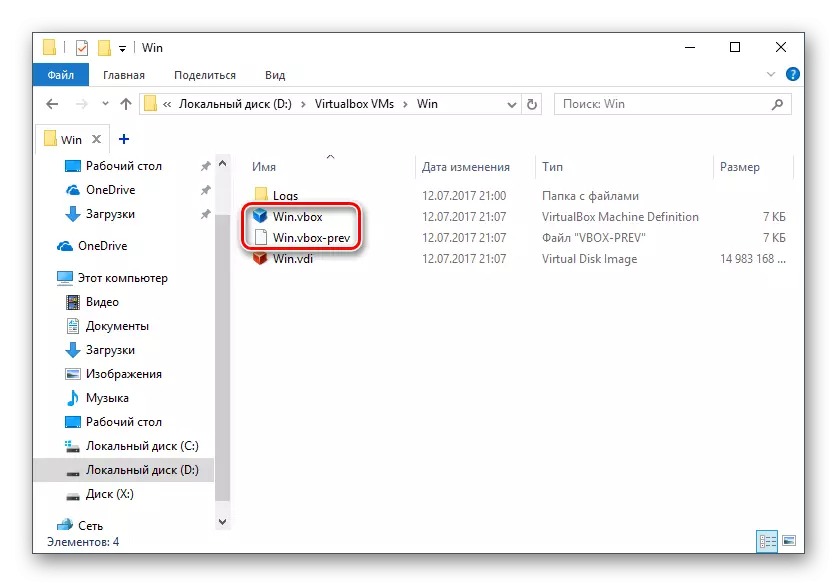
नाम .V बक्स फाईललाई अर्को ठाउँमा प्रतिलिपि गर्नुहोस्, उदाहरणका लागि डेस्कटपमा।
- नाम.भ.V बक्स-प्रिभी फाइल नामलाई नाम परिवर्तन गर्नुपर्दछ नाम .V बक्स विस्थापित फाइलको सट्टामा, त्यो हो, मेटाउनुहोस् "-prev"।
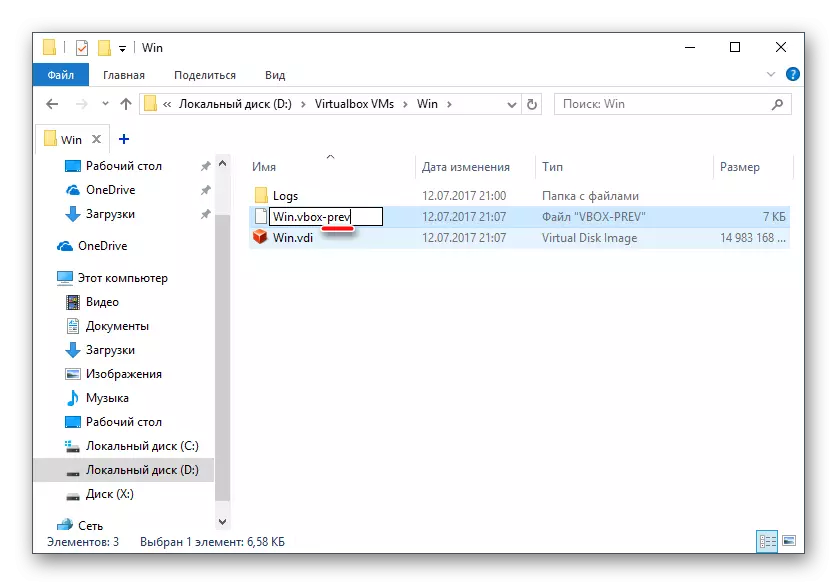
- यस्तै कार्यहरू निम्न ठेगानाहरूको पालना गर्दै अर्डरको लागि अर्को फोल्डर भित्र गर्नुपर्छ:
C: \ प्रयोगकर्ताहरू \ प्रयोगकर्ता_नाम \ .vertrabybox
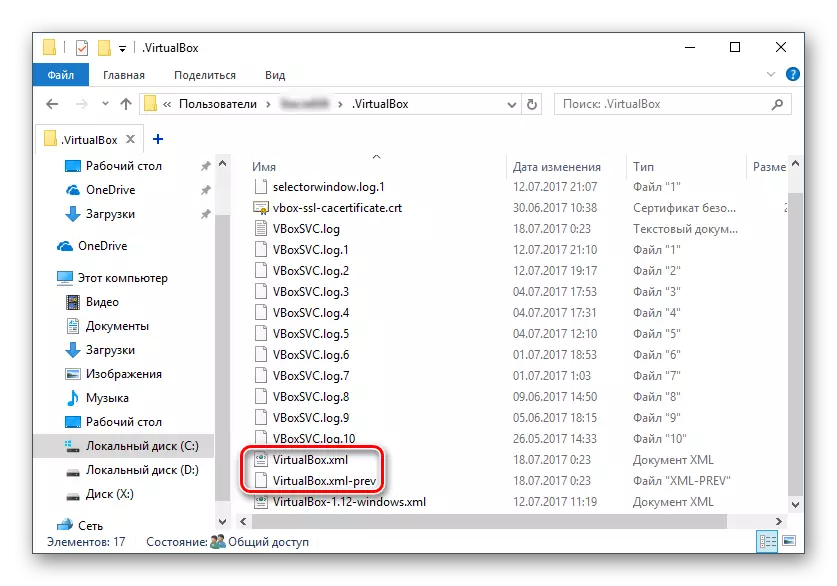
यहाँ तपाईं भर्चुअलक्स .xml फाईल परिवर्तन गर्नुहुनेछ - कुनै पनि अन्य ठाउँमा प्रतिलिपि गर्नुहोस्।
- फाईल भर्चुअलक्स .xml-prev, मेट्नुहोस् "-Arrever" अनुक्रमलाई मेट्नुहोस् ताकि नाम विजयीक्सक्स .xml छ।
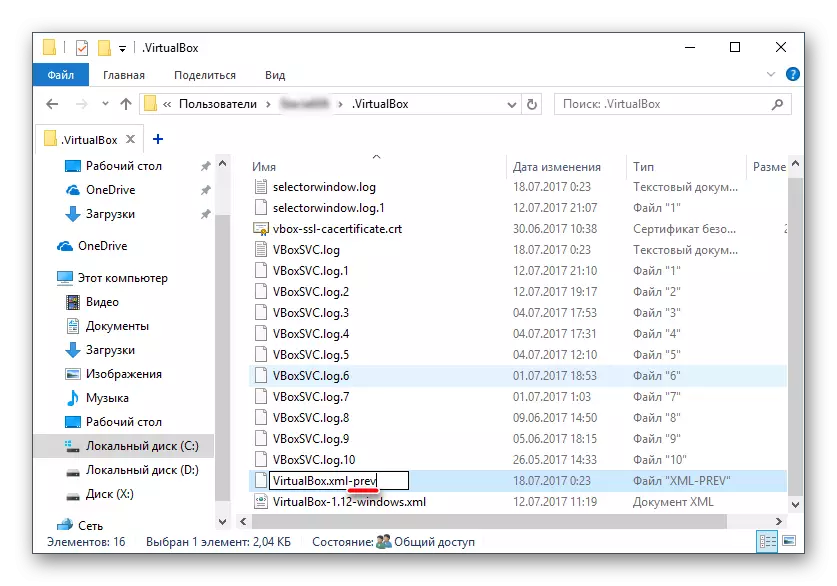
- अपरेटिंग प्रणाली चलाउने प्रयास गर्नुहोस्। यदि काम गरेन भने, सबै पछाडि फर्काउनुहोस्।
आईआओसमा भर्चुअलइजेसन समर्थन सक्षम गर्नुहोस्
यदि तपाईं पहिलो पटक भर्चुअलबक्स प्रयोग गर्ने निर्णय गर्नुभयो, र तुरून्त माथि उल्लिखित त्रुटिको साथ टकराइएको छ भने, तब स्न्यागलाई भर्चुअलनिज्म टेक्नोलोजीसँग काम गर्न अवस्थित छ।
भर्चुअल मेसिन सुरू गर्न, यो एक मात्र सेटिंग्स समावेश गर्न पर्याप्त छ, जसलाई इंटेल भर्चुगत टेक्नोलोजी भनिन्छ।
- पुरस्कृत BIOS मा, यस सेटिंगको मार्ग अनुसरण गरिएको छ: उन्नत बाईज सुविधाहरू> भर्चुअललिमेन्ट टेक्नोलोजी (वा केवल भर्चुगतीकरण)> सक्षम गरियो।
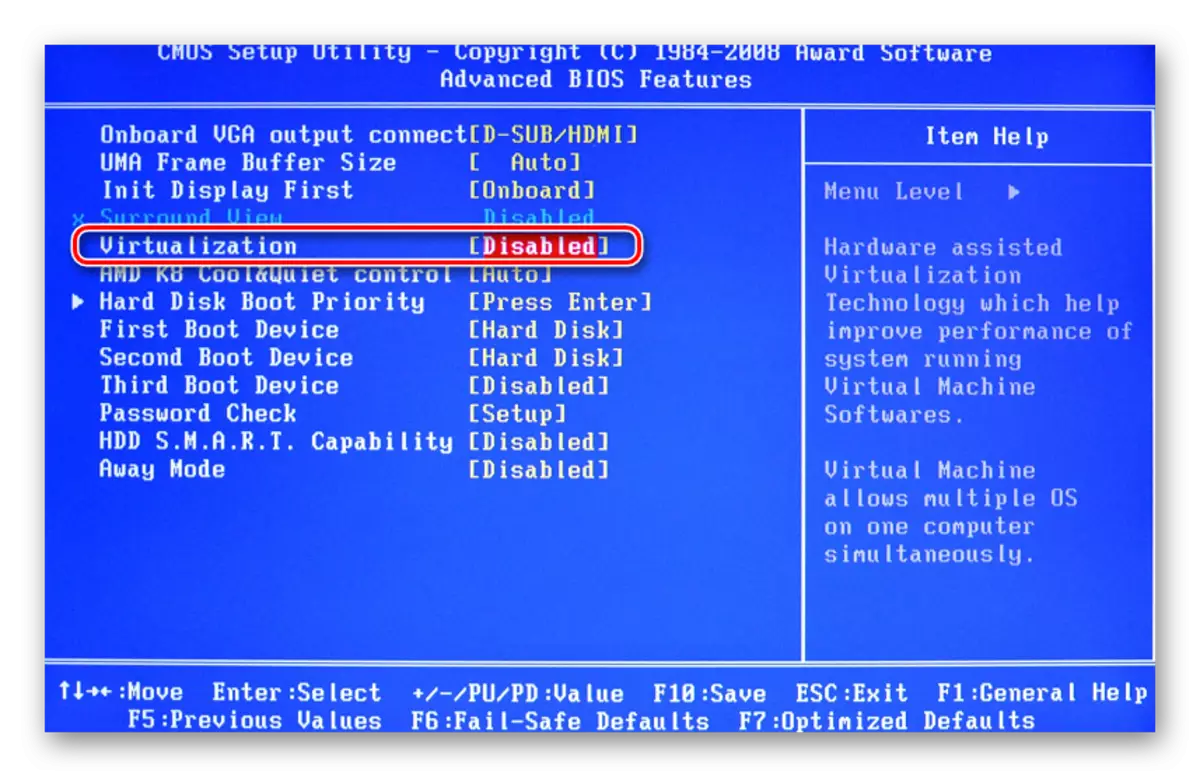
- AMI BASOS: उन्नत> इंटेल (R) VTERDED I / O> सक्षम गरीयो।
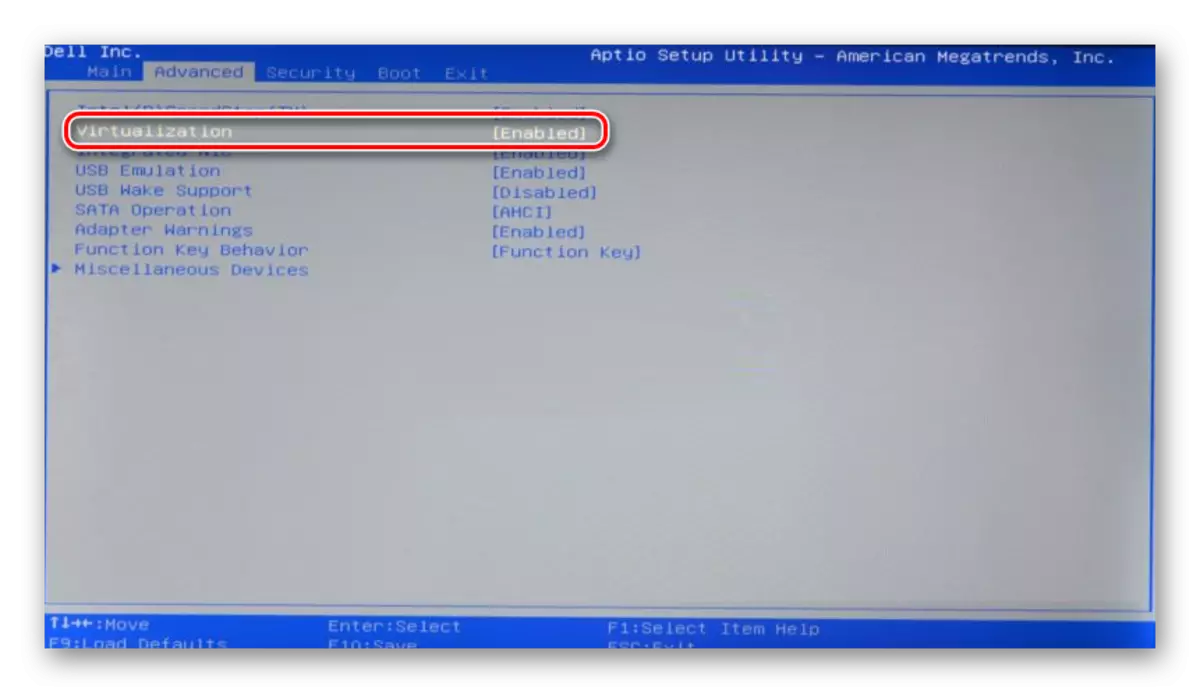
- Asus uefi मा: उन्नत> Int Int Int Int Int Int Intivization टेक्नोलोजी> सक्षम गरियो।
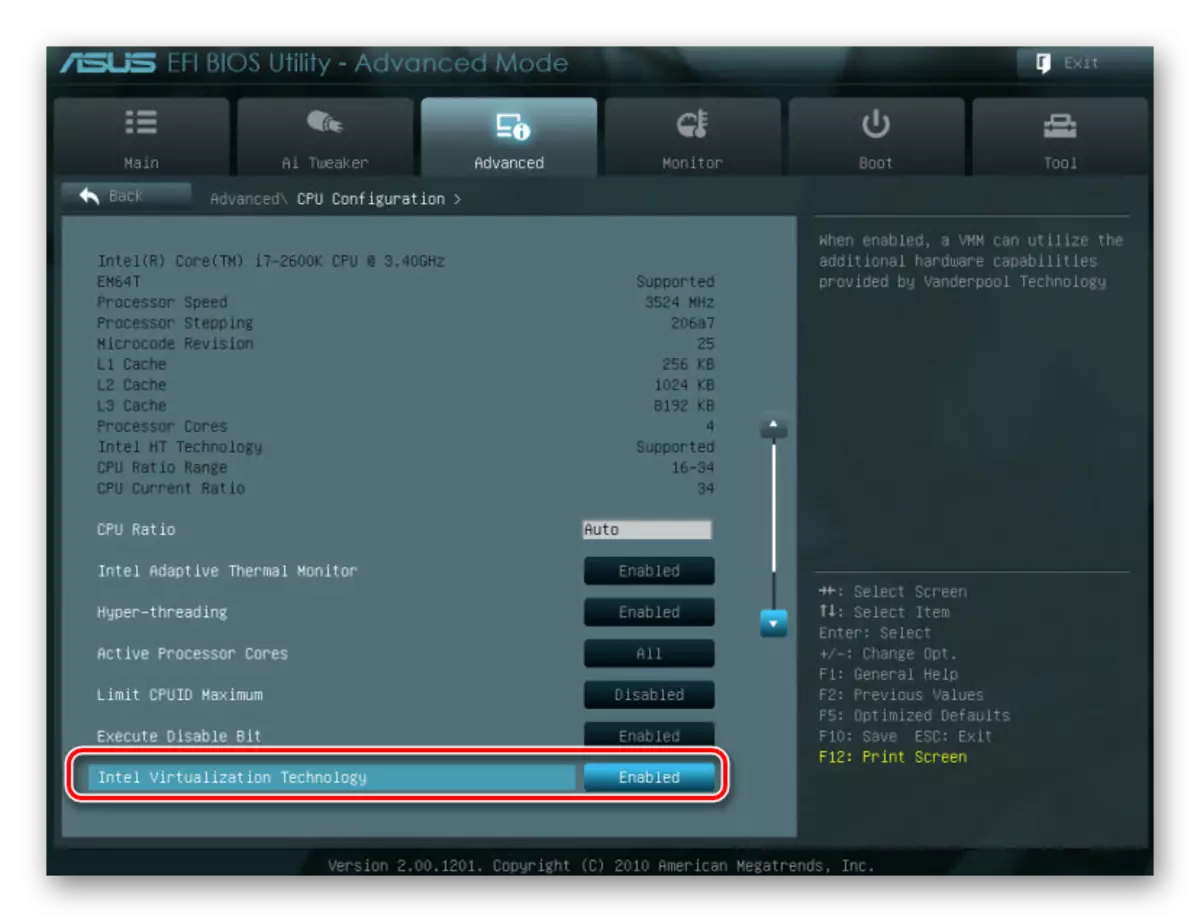
सेटअपअपसँग अर्को मार्ग हुन सक्छ (उदाहरणका लागि, HP ल्यापटपमा वा बायोसमा बायोसमा B20 सेटअप उपयोगिता):
- प्रणाली कन्फिगरेसन> भर्चुअलकरण टेक्नोलोजी> सक्षम गरियो; सक्षम
- कन्फिगरेसन> इंटेल भर्चुअल टेक्नोलोजी> सक्षम गरियो;
- उन्नत> भर्चुवीकरण> सक्षम गरियो।
यदि तपाईंले यो बायोसहरूको संस्करणमा यो सेटिंग फेला पार्नुभएन भने, तब यसलाई व्यक्तिगत रूपमा सबै मेनू आईटमहरूमा खोज्नुहोस् कि भर्चुअल भर्चुअलरण, भर्चुअल, vt। सक्रिय गर्न, स्थिति सक्षम पार्नुहोस्।
विधि :: भर्चुअलबक्स अपडेट
हुनसक्छ कार्यक्रमको अर्को अपडेट अन्तिम संस्करणको अर्को अपडेट भयो, जुन पछि E_fail 0x8005005005 प्रक्षेपण त्रुटि देखा पर्यो। वर्तमान अवस्थाबाट दुई बाहिर निस्कन्छन्:
- भर्चुअलबक्सको स्थिर संस्करणको आउटपुटको लागि प्रतीक्षा गर्नुहोस्।
कार्यक्रमहरूको कार्य संस्करणको छनौटको साथ चिन्ता गर्न चाहँदैनन् जो अपडेटको लागि पर्ख्न सक्छ। तपाईं आधिकारिक वेबसाइट भर्चुअलबक्स वा प्रोग्राम ईन्टरफेस मार्फत सिक्न सक्नुहुन्छ:
- भर्चुअल मेशिन प्रबन्धक चलाउनुहोस्।
- "फाईल"> क्लिक गर्नुहोस्> अपडेटहरू जाँच गर्नुहोस् ... "।
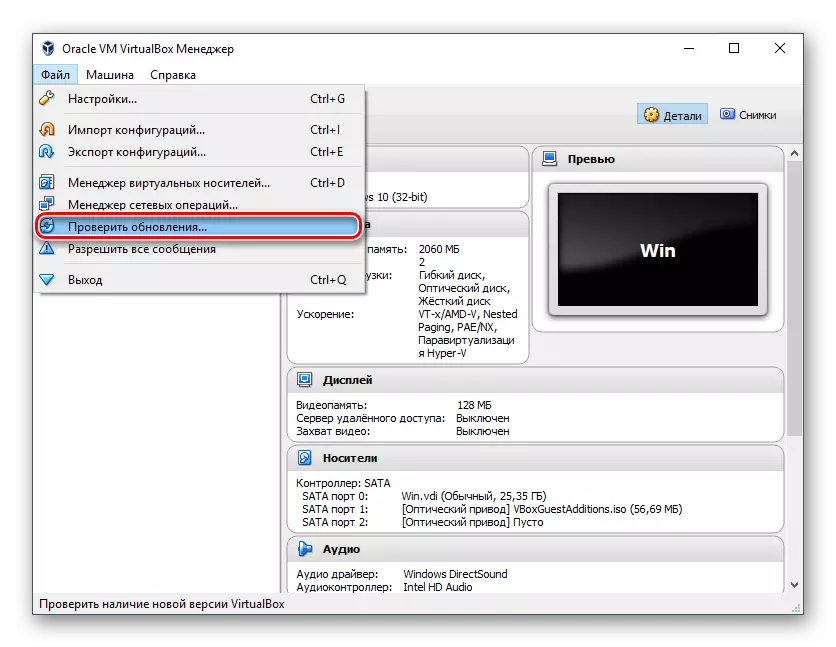
- जाँच गर्न को लागी प्रतीक्षा गर्नुहोस् र, आवश्यक छ भने अपडेट स्थापना गर्नुहोस्।
- यदि तपाईंसँग भर्चुअलक्स स्थापना फाइल छ भने, त्यसपछि यसलाई पुन: स्थापना गर्न प्रयोग गर्नुहोस्। हालको वा अघिल्लो संस्करण पुन: डाउनलोड गर्न, यस लिंकमार्फत जानुहोस्।
- भर्चुअलबक्सको हालको संस्करणको लागि सबै अघिल्लो रिलीजको सूचीमा लैजान लिंक क्लिक गर्नुहोस्।
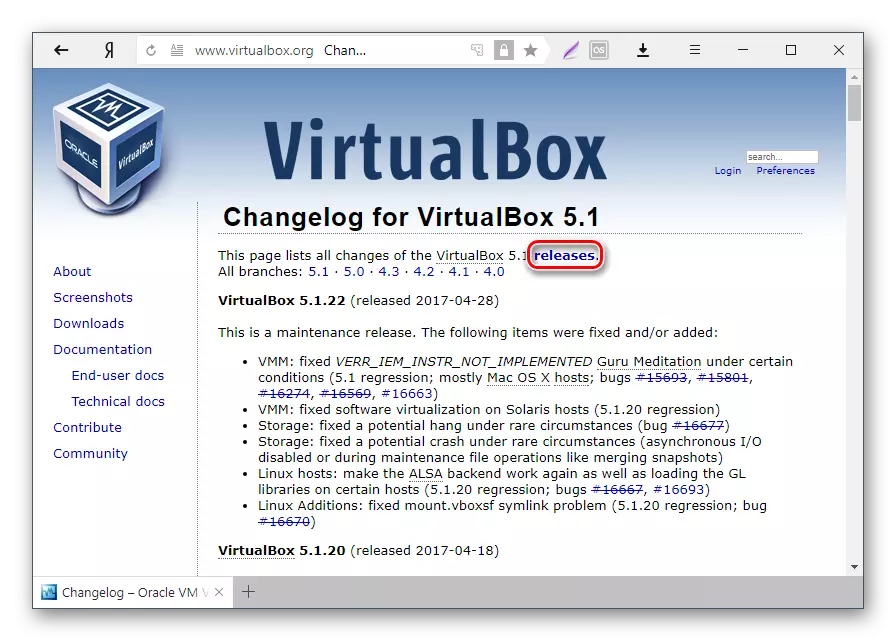
- होस्ट ओएसका लागि उपयुक्त विधानसभा चयन गर्नुहोस् र यसलाई डाउनलोड गर्नुहोस्।
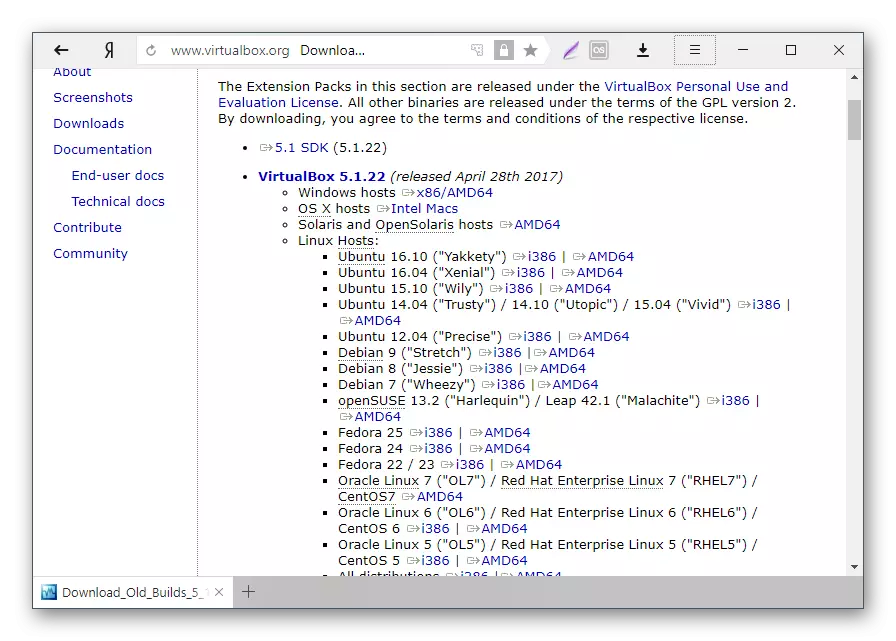
- भर्चुअलबक्सको स्थापना रद्द संस्करण पुन: स्थापना गर्न: स्थापनाकर्ता र स्थापना प्रकार विन्डोमा र स्थापना प्रकार विन्डोमा, "मर्मत गर्नुहोस्" चयन गर्नुहोस्। सामान्य रूपमा प्रोग्राम स्थापना गर्नुहोस्।
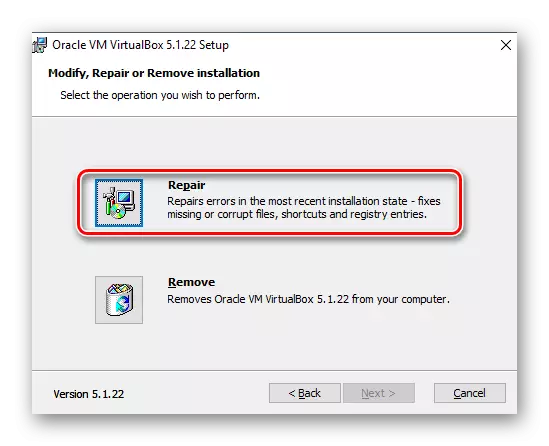
- यदि तपाईं अघिल्लो संस्करणमा फर्कनुभयो भने विन्डोजमा प्रोग्रामहरू स्थापना गर्नुहोस् "स्थापना गर्नुहोस्" स्थापना गर्नुहोस् "स्थापना गर्नुहोस्" स्थापना गर्नुहोस् "स्थापना गर्नुहोस्" स्थापना गर्नुहोस् "स्थापना गर्नुहोस्" स्थापना गर्नुहोस् "स्थापना गर्नुहोस्" स्थापना गर्नुहोस् "स्थापना गर्नुहोस्" स्थापना गर्नुहोस् "स्थापना गर्नुहोस्" स्थापना गर्नुहोस् "स्थापना गर्नुहोस्" स्थापना गर्नुहोस् "स्थापना गर्नुहोस्" स्थापना गर्नुहोस् "स्थापना गर्नुहोस्" स्थापना गर्नुहोस् "स्थापना गर्नुहोस्" स्थापना गर्नुहोस्।
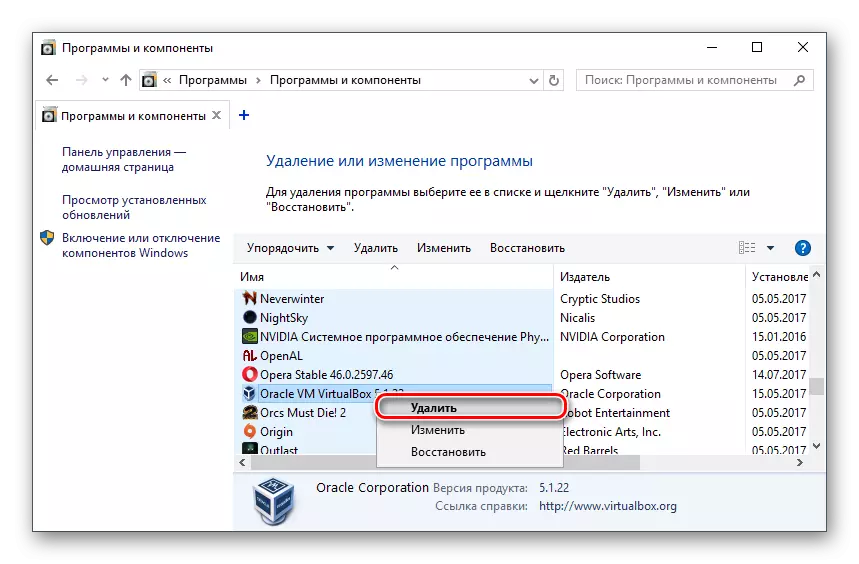
वा भर्चुअलबक्स स्थापनाकर्ता मार्फत।
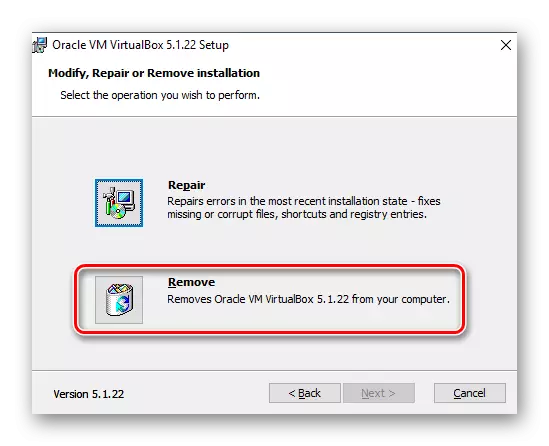
ओएस छविहरूको साथ तपाईंको फोल्डरहरू फिर्ता गर्न नबिर्सनुहोस्।
विधि :: हाइपर-v हटाउँदै
हाइपर-वी उमेर 64 64-बिट प्रणालीहरूको लागि एक भर्चुअलइजेसन प्रणाली हो। कहिलेकाँही यो भर्चुअलबक्सको साथ द्वन्द्व हुन सक्छ, जसले भर्चुअल मेसिनको लागि सत्रको सुरूमा त्रुटि उत्पन्न गर्दछ।
हाइपरविसर बन्द गर्न, निम्न कार्यहरू गर्नुहोस्:
- नियन्त्रण प्यानल चलाउनुहोस्।
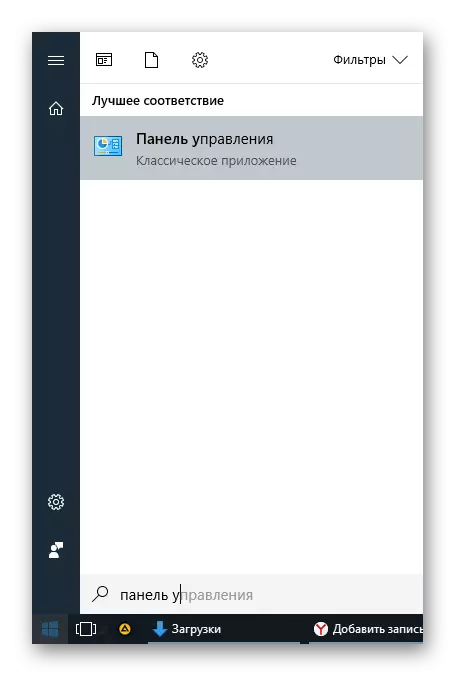
- आइकनमा हेर्न सक्षम गर्नुहोस्। "प्रोग्राम र कम्पोनेन्टहरू" चयन गर्नुहोस्।
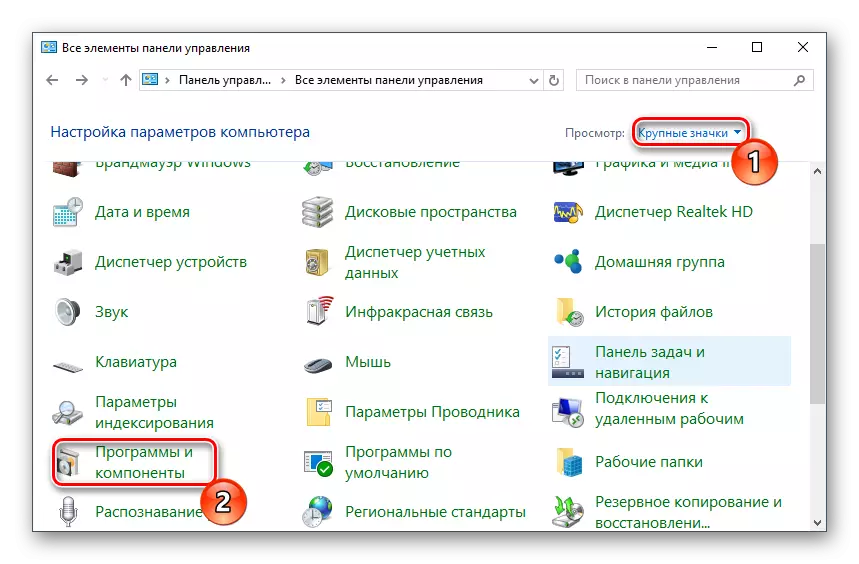
- विन्डोको बाँया पट्टि, "विन्डोज कम्पोनेन्टहरू सक्षम वा असक्षम गर्नुहोस्" लिंक "लिंकमा क्लिक गर्नुहोस्।
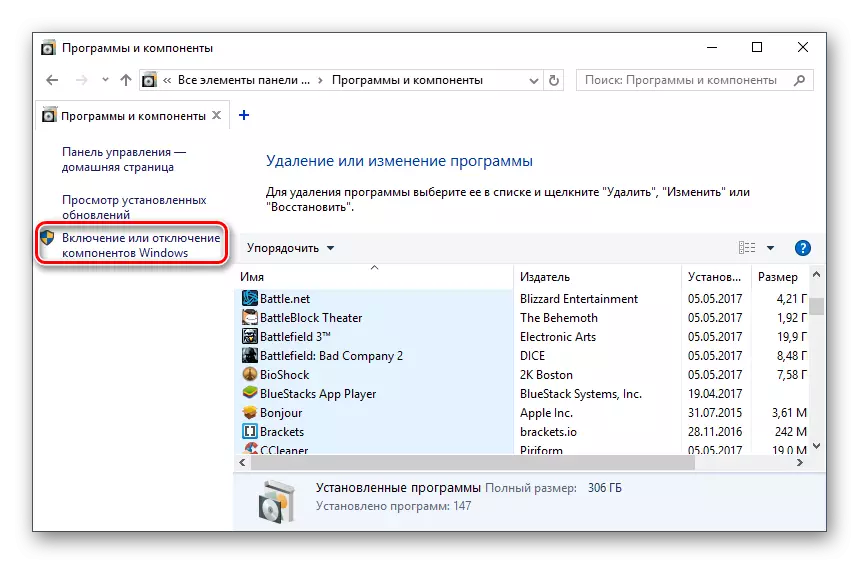
- विन्डोमा जुन खुल्छ, तपाईंले हाइपर-V कम्पोनेन्टबाट चेकबक्स हटाउनु पर्छ, र त्यसपछि ठीक क्लिक गर्नुहोस्।
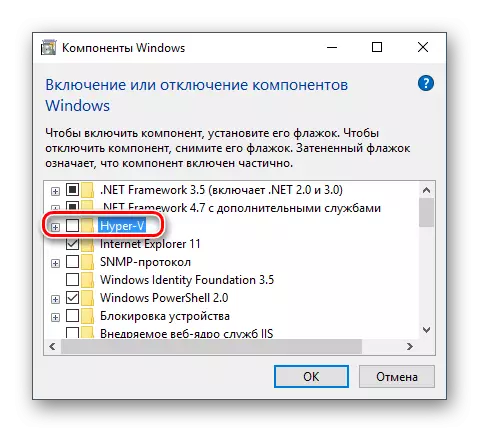
- कम्प्युटर पुन: सुरू गर्नुहोस् (वैकल्पिक) र भर्चुअलबक्स चलाउन प्रयास गर्नुहोस्।
विधि :: पाहुना ओएस को प्रक्षेपणको प्रकार परिवर्तन गर्दै
अस्थायी समाधानको रूपमा (उदाहरणका लागि, भर्चुअलबक्सको नयाँ संस्करणको रिलीज हुनु अघि), तपाईं स्टार्टअप ओओको प्रकार परिवर्तन गर्न सक्नुहुनेछ। यो विधि सबै केसहरूमा सहयोग गर्दैन, तर यसले तपाईंको लागि काम गर्दछ।
- भर्चुअलबक्स प्रबन्धक चलाउनुहोस्।
- दायाँ माउस बटनको साथ समस्याग्रस्त अपरेटिंग प्रणालीमा क्लिक गर्नुहोस्, "रन" वस्तुमा होभर गर्नुहोस् र "RONCECEPECEPERES" विकल्पको साथ पृष्ठभूमिमा स्टार्टअप "चयन गर्नुहोस्।
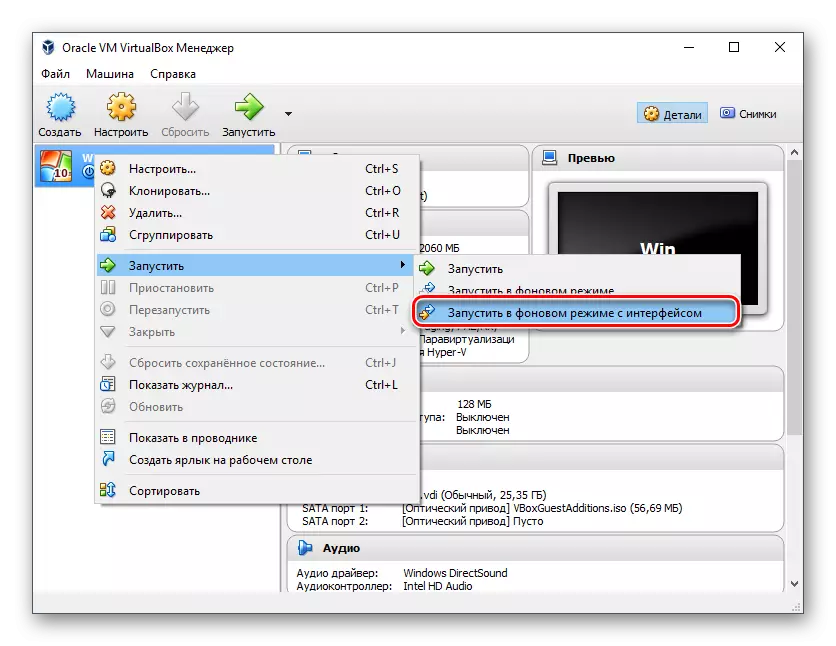
यो सुविधा केवल भर्चुअलक्समा उपलब्ध छ, संस्करण 5.0 को साथ सुरू गर्दै।
विधि :: मेटाउनुहोस् / विन्डोज Usd अपडेट अपडेट गर्नुहोस्
यो विधि अप्रचलित मानिन्छ, किनकि KB30043394 of को असफल प्याच पछि, जसले भर्चुअलबक्समा भर्चुअल मेशिनहरूको कार्यको अन्त्य गर्दछ जुन यो समस्यालाई हटाउँछ।
यद्यपि, यदि तपाइँ तपाइँको कम्प्युटरमा केहि कारणको लागि छ भने त्यहाँ कुनै समाधान प्याच छैन, र त्यहाँ एक समस्या छ, यो हो, यसले अर्थ बनाउँदछ वा वाब्रे 30023777477477477। स्थापना गर्दछ।
हटाउने kb30043394।
- प्रशासकको अधिकारको साथ "कमान्ड लाइन" खोल्नुहोस्। यो गर्नका लागि सुरू विन्डो खोल्नुहोस्, माउसको दायाँ क्लिकको साथ "प्रशासकको तर्फबाट भाग्नुहोस्" मा क्लिक गर्नुहोस्।
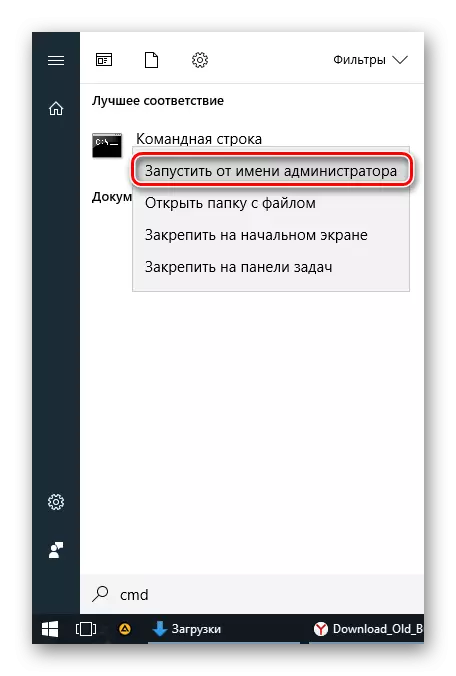
- टीम राख्नुहोस्
Wusa / Untinel / kb: 3004333 444
र इन्टर थिच्नुहोस्।
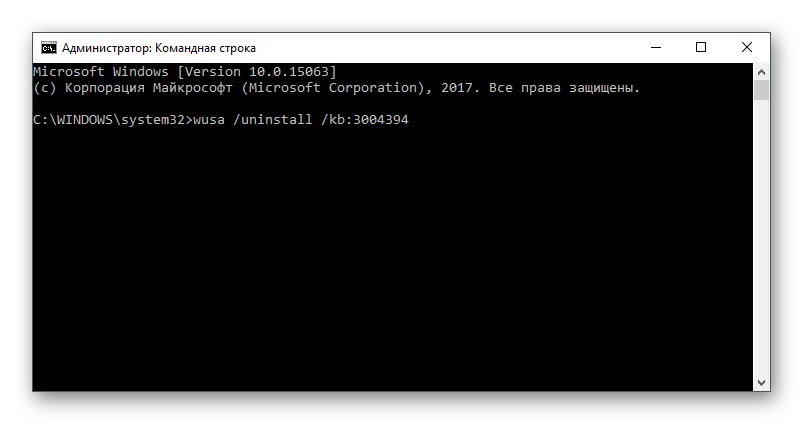
- यस कार्य पछि, तपाईंले कम्प्युटर पुन: सुरु गर्न आवश्यक पर्दछ।
- प्रलयको उत्सवको लागि फेरि प्रयास गर्नुहोस्।
स्थापना kb30227777777777777777:
- माइक्रोसफ्टमा यस लिंकमा जानुहोस्।
- तपाईंको OS को डिस्चार्जको साथ फाइल संस्करण डाउनलोड गर्नुहोस्।
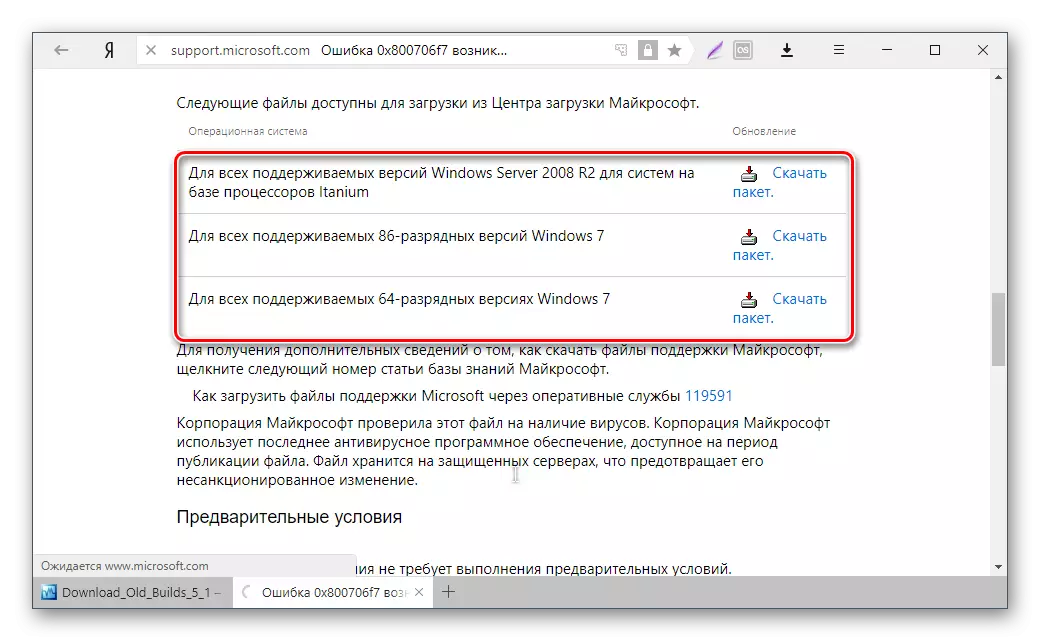
- यदि आवश्यक भएमा फाईल म्यानुअली स्थापना गर्नुहोस्, पीसी पुन: सुरू गर्नुहोस्।
- भर्चुनबक्समा भर्चुअल मेसिन सुरूवात जाँच गर्नुहोस्।
धेरै जसो केसहरूमा, यी सिफारिशहरूको सही कार्यान्वयनले त्रुटि 0x80000400500 को उन्मूलन गर्न सक्दछ, र प्रयोगकर्ता सजिलै सुरू गर्न सकिन्छ वा एक भर्चुअल मेसिनको साथ काम गर्न जारी राख्न सक्छ।
